
Sisällysluettelo:
- Kirjoittaja John Day [email protected].
- Public 2024-01-30 09:02.
- Viimeksi muokattu 2025-01-23 14:44.




Viime keväänä aloin suunnitella räätälöityjä laitteistoja ja ohjelmistoja kahden LED-valonauhan ohjaamiseksi yhdellä NodeMCU ESP8266-12E -kehityskortilla. Tämän prosessin aikana olen oppinut tekemään omia piirilevyjä (PCB) CNC-reitittimellä ja kirjoitin Instructable-prosessin vaihe vaiheelta. (Instructables -linkki) Jatkoin tätä kirjoittamalla ohjeet oman WiFi -ohjaimen rakentamiseen LED -valonauhoille, mukaan lukien ohjaimen GPL -avoimen lähdekoodin ohjelmisto ja valosäätimen käyttäminen mobiilisovellukselle. (Instructables -linkki) Tämä toinen ohje oli useiden kuukausien oppimisen, kehittämisen, testaamisen ja uudelleenfaktoroinnin tulos, ja se sisälsi laitteistoni yhdeksännen version. Tämä on versio 10.
Miksi tehdä kymmenes versio ja miksi kirjoittaa siitä? Pitkän tarinan lyhentämiseksi minun oli tehtävä kymmeniä ohjaimia, joten tarvitsin niiden helpompaa johdotusta, nopeampaa tuotantoa ja kestävämpää. Tämän projektin etenemisen aikana nykyiseen tapaan opin paljon uutta. Kun kirjoitin edellisen Ohjeen ohjaimesta, olin rakentanut elektroniikan perustuen olemassa olevaan tietooni mukautetun PCB: n luomisesta. Ensimmäinen "todellinen" projektini, jossa oli mukautettu piirilevy, oli valonohjain, ja oppimispolullani loin yhdeksän versiota. Viimeiset olivat aika hyviä.
Matkan varrella opin erityisesti muutamia asioita, jotka auttoivat nostamaan tämän toiselle tasolle.
- Olin päättänyt aloittaa avoimen lähdekoodin ohjelmistolla, ja alun perin suunnittelin levyn Fritzingillä. Uskon edelleen olevan oikea ohjelma aloittelijalle, joka oppii piirilevyn suunnittelun, koska sinun ei tarvitse oppia luomaan kaaviota, mutta nyt uskon, että pitäisi "siirtyä" ammattimaisempaan CAD -työkaluun. Ohjelma, jonka valitsin, on Eagle. Levy, jonka pystyin tuottamaan Eaglen kanssa, on huomattavasti parempi kuin se, jonka pystyin luomaan Fritzingillä.
- Pienen kokemuksen jälkeen voin nyt "ajatella laatikon ulkopuolelta" hieman paremmin. Ymmärsin erityisesti, että voisin yksinkertaistaa johdotusta huomattavasti järjestämällä tapit uudelleen ja muuttamalla ne kaksipuoliseksi levyksi, jolla on hyvin yksinkertainen yläpuoli. En edelleenkään pysty tuottamaan luotettavasti kaksipuolisia piirilevyjä CNC-reitittimelläni, mutta tämän uuden levyn yläosan manuaalinen kytkentä on helpompaa kuin johdotuksen tekeminen. Niille, jotka voivat tehdä vain yksipuolisen piirilevyn, tämä projekti voidaan saavuttaa luomalla yksipuolinen levy ja kytkemällä muutama liitäntä manuaalisesti.
- Etkö omista CNC -reititintä? Voin nyt osoittaa useita tapoja tehdä oma piirilevy ilman sitä.
- Etkö vieläkään voi tehdä omaa piirilevyäsi (tai et halua)? Olen pystynyt hankkimaan tähän projektiin suunnitellut piirilevyt kaupallisesti sellaisina määrinä ja hinnoin, joita minulla on varaa varastoida ja myydä. Tämä tarkoittaa, että tämä projekti voidaan vetää pois ilman elektroniikkaosaamista kuin juotoskyky.
Oletko valmis luomaan oman WiFi -ohjaimen kahdelle LED -valon nauhalle? Hyvä. Materiaaliluetteloon.
Vaikka tämä alkoi Instructable -ohjelmasta, siitä on tullut jatkuva APPideas -hanke. Päivitämme tämän Instructable-ohjelman aika ajoin, mutta uusimmat tiedot ovat aina saatavilla osoitteessa
Vaihe 1: Kerää materiaalit



Tässä materiaaliluettelossa oletetaan, että voit joko tuottaa oman piirilevyn tai ostaa sellaisen nimenomaan tätä projektia varten. On olemassa tapoja tehdä tämä projekti ilman mukautettua piirilevyä. Lue seuraavan ohjeen vaihe 2, jos haluat yrittää poistaa tämän ilman mukautettua piirilevyä. (Instructables -linkki) Huomaa, että luetteloin osia, jotka olen henkilökohtaisesti ostanut, ja suurin osa tuotteista myydään suurempia määriä kuin tarvitset. Voit vapaasti tehdä ostoksia.
- (1) NodeMCU ESP8266-12E -kehityskortti (Amazon-linkki)
- (1) 5 V: n jännitesäädin (Amazon -linkki)
- (1) Jännitteensäätimen jäähdytyselementti (Amazon -linkki)
- (1) 100µf kondensaattori ja
- (1) 10µf: n kondensaattori (Amazon -linkki)
- (2) 5-napaiset, 3,5 mm: n nousupultit (eBay-linkki)
- (1) 2-napainen, 5 mm: n pikakiinnitysruuvi (Amazon-linkki)
- (8) N-kanavaiset MOSFETit (Amazon-linkki)
- (1) rulla SMD 5050 LED -valonauha (Amazon -linkki)
- (1) 12V, 5A DC -virtalähde (jos et voi käyttää valojen mukana toimitettua virtalähdettä) (Amazon -linkki)
- (1) 5-säikeinen lanka (Amazon-linkki)
Kulutustarvikkeet, lisävarusteet ja lisävarusteet:
- (1) Juotin (Amazon -linkki)
- (jotkut) Solder (Amazon -linkki)
- (jotkut) hartsitahnavirta (Amazon -linkki)
- (1) Langanpoistaja (Amazon -linkki)
- (1) Piirilevyn ruuvipuristin (Amazon -linkki)
- (jotkut) Nestemäinen sähköteippi (Amazon -linkki)
- (jotkut) Superliima (Amazon -linkki)
- (5) #4 - 1/2 "puuruuvit (Amazon -linkki)
- (jotkut) Koukku ja silmukka nippusiteet tai vetoketjut (Amazon -linkki)
Lopuksi tarvitset PCB: n. Voit tehdä oman (tiedostot ja ohjeet alla) tai tilata sellaisen meiltä.
- (1) APPideasta valmiiksi valmistettu piirilevy (APPideas-linkki) tai
- (1) Yksipuolinen kuparipäällysteinen piirilevy (Amazon-linkki) tai
- (1) Kaksipuolinen kuparipäällysteinen piirilevy (Amazon-linkki)
Jos teet oman piirilevyn, sinun on määritettävä rakennuksen loppuun saattamiseen tarvittavat lisämateriaalit, kuten reititinpalat ja pidätysmateriaalit tai syövytyskemikaalit.
Nyt kun sinulla on materiaalit yhdessä, selvitetään, miten hankit piirilevyn projektille.
Vaihe 2: Tee tai hanki piirilevy




Jos et voi tuottaa omaa piirilevyäsi tai et halua tehdä sitä, minulla on ollut pieni määrä levyjä kaupallisesti tuotettuina ja ne ovat myynnissä täällä (appideas -linkki). Toimitus on kallein osa saada ne käsiin, mutta voit säästää rahaa tilaamalla useamman kuin yhden.
Jos sinulla on mahdollisuus tehdä oma piirilevy (PCB), kaikki tiedostot, joita tarvitset mukautetun WiFi -LED -valonauhaohjaimen piirilevyn valmistamiseen, ovat alla.
Jos omistat CNC -reitittimen etkä tiedä, miten piirilevyjä luodaan, lue yksityiskohtainen ohjeeni aiheesta. (Instructables -linkki) En ole henkilökohtaisesti tuottanut mukautettua piirilevyä millään muulla tavalla. Voit tarkistaa tämän ohjeen PCB: n valmistamisesta kohtuullisen hyvänlaatuisista kemikaaleista (Instructables -linkki) tai tehdä haun "Custom PCB" osoitteessa Instructables.com, ja huomaat, että on olemassa erilaisia menetelmiä.
Lataa gerber- ja excellon -tiedostot alla olevien linkkien avulla. Voit myös ladata alla olevat Eagle -tiedostot, jos haluat tehdä muutoksia muotoiluun. Tämä on kaksipuolinen piirilevy, mutta jos sinulla on mahdollisuus tuottaa vain yksipuolisia levyjä, sinun on leikattava vain pohja. Annan ohjeet jälkien kytkemiseksi manuaalisesti piirilevyn yläpuolelta elektroniikan kokoonpanotietoihin. Tämä on melko yksinkertaista, joten se on hyvä valinta, jos kaksipuolisen levyn tuottaminen on sinulle vaikeaa.
Jos sinun on ostettava nämä piirilevyt irtotavarana, ne ovat saatavilla julkisessa projektissa PCBWay -sivustolla. (PCBWay -linkki)
Vaihe 3: Kokoa elektroniikka




Nyt kun sinulla on komponentit yhdessä ja piirilevy kädessä, on aika aloittaa juottaminen! Juotoskohtia on paljon, mutta juottaminen on hyvin yksinkertaista, kuten näet. Katsokaa viitteitä kuvista. Huomaa, että edellä kuvatut keltaiset/ruskeat piirilevyt valmistettiin CNC -reitittimellä ja siniset piirilevyt ovat kaupallisesti valmistettua versiota.
- Aseta NodeMCU ESP8266-12E -kehityskortti piirilevyyn. Tämä levy on mahdollista asentaa vahingossa taaksepäin, ja sitä on vaikea poistaa, kun se on juotettu, joten varmista, että nastat on suunnattu oikein. Juotos kaikki tyynyt, joissa on jälkiä. Niitä on yhteensä 12 - kymmenen yhden tapin rivillä ja kaksi toisella. Sinun ei tarvitse juottaa tyynyjä, joissa ei ole jälkiä. Jos sinulla on vaikeuksia saada juote virtaamaan näiden nastojen ympärille, hartsitahnavirta auttaa.
- Kokoa 5 V: n jännitesäädin ja lämmönsynkronointi kuvan mukaisesti ja juota sen kolme johdinta piirilevyyn NodeMCU ESP8266-12E -kehityskortin vasemmalla puolella, kuten kuvissa näkyy.
- Asenna kaksi kondensaattoria tyynyihin, jotka ovat välittömästi jännitesäätimen takana. Kiinnitä huomiota kondensaattoreiden järjestykseen ja napaisuuteen. 100 µf: n kondensaattori on asennettava lähelle piirilevyn ulkoreunaa, ja 10 µf: n kondensaattori asennetaan lähimpänä piirilevyn sisäpuolta. Kondensaattoreiden negatiivisten johtimien tulisi olla vastakkain.
- Juotos kaikki kahdeksan MOSFET -levyä piirilevyyn tyynyissä, jotka ovat NodeMCU -kehityskortin oikealla puolella. Kun juotat pohjakerroksen, sinun on vain juotettava johtimet, joissa on jälkiä. Johtoja on kuitenkin kaksikymmentäneljä, ja kahdeksantoista niistä on juotettava piirilevyn alapuolelle, joten sekaannusten välttäminen auttaa, jos käytät pari ylimääräistä minuuttia ja juotat ne kaikki. Voit myös välttää ylemmän kerroksen juottamisen virtaamalla juotteen asianmukaisten läpiviennien läpi alla kuvatulla tavalla.
-
Juota levyn parhaat jäljet.
- Jos sinulla on kaksipuolinen piirilevy, juota kahdeksan juotospistettä, jotka on liitetty piirilevyn yläpuolella oleviin jälkiin. Nämä jäljet on kytketty kuhunkin MOSFET-laitteen kahdeksasta oikeanpuoleisesta jalasta. Helppo tapa juottaa yläpuolen liitokset on lämmittää tappeja hieman alhaalta juotosraudalla, käyttää sitten hartsitahnavirtaa ja levittää pohjasta riittävästi juotetta, jotta se pääsee virtaamaan läpiviennin läpi. Tämä menetelmä toimii ilman hartsitahnavuotoa, mutta virtaus auttaa juottoa virtaamaan hieman vapaammin ja vähemmän lämpöä. Kun poistat lämmön, levyn päällä tulee olla kiinteä juote. Muista testata työsi!
- Jos sinulla ei ole kaksipuolista piirilevyä, sinun on liitettävä jokaisen MOSFET-laitteen oikea sivuosa toisiinsa. Tämä on piirin maadoitusliitäntä. Jokaisen neljän ryhmän vasen alaosa MOSFET on jo kytketty piirin alaosaan piirin yhteiseen maahan, joten riittää, että liität saman ryhmän muiden kolmen MOSFET-laitteen oikeanpuoleisen jalan sen pohjaosaan. Voit tehdä tämän juottamalla hyppyjohtimet suoraan levyn yläosassa olevien MOSFET -jalkojen jalkoihin tai juottamalla hyppyjohtimet PCB: n pohjassa oleviin vastaaviin johtimiin. Päätin juottaa piirilevyn pohjalle, jotta voisin piilottaa kotelon johdot.
- Asenna kaksinapainen, 5 mm: n nousukierreliitin NodeMCU-kehityskortin vasemmalle puolelle. Ruuvattavat liittimet käyttävät paljon väärinkäyttöä, joten kiinnitä se piirilevyyn lisäämällä tippa superliimaa ja painamalla se paikalleen piirilevyä vasten 30 sekunnin ajan. Kun se on liimattu paikalleen, juota sen kaksi johdinta piirilevyn pohjalle.
- Asenna (2) 5-napaiset, 3 mm: n pikaliittimet, ruuvattavat riviliittimet MOSFET-laitteiden oikealle puolelle. Liimaa nämä riviliittimet piirilevyyn samalla tavalla kuin edellä on neuvottu, ja juota sitten kaikki kymmenen johtoa levyn pohjassa - viisi johtoa jokaista riviliitintä varten.
- Kaikki on juotettu, joten on aika siivota ja tarkistaa työsi. Aloita asettamalla suojalasit päällesi ja leikkaamalla sitten ylimääräinen metalli levyn pohjan johtimista. Suosittelen, ettet leikkaa NodeMCU ESP8266-12E -kehityskortin johtoja. Tapit ovat erittäin paksuja ja vahingoittavat yleensä lankaleikkureita.
- Vahvista työsi testaamalla jäljen päätepisteet ohmimittarilla. Liitä vain yksi johdin ohmimittaristasi piirilevyn juotoskohtaan ja sitten toinen johto juotospisteeseen, joka on jäljen toisella puolella. Sinulla pitäisi olla jatkuvuus kaikkien sopivien jälkien välillä. Erityisen hyvä idea on tarkistaa yläpuolen juotospisteet. Liitä tätä varten yksi ohmimittarin johto NodeMCU ESP8266-12E -kehityskortin maadoitusnastaan ja sitten toinen johto kunkin MOSFET-laitteen oikeaan jalkaan yksi kerrallaan. Näiden nastojen ja piirin yhteisen maan välillä pitäisi olla jatkuvuus.
Vaihe 4: Lataa Arduino -koodi ja muodosta yhteys WiFi -verkkoon



Täydellisyyden vuoksi toistan suurelta osin nämä aiemman Instructable -ohjeeni ohjeet. Annan tarkoituksellisesti ohjeet Arduino -koodin lataamiseen ennen elektroniikan kiinnittämistä tai 12 V: n virtalähteen liittämistä, jotta vältytään siltä, että NodeMCU -kehityskortti voidaan vahingossa kytkeä USB -laitteeseen, kun sitä syötetään Vinin kautta.
Arduino IDE: n hankkiminen, asentaminen ja asentaminen. Jos sinulla on jo Arduino IDE asennettuna ja asetettu käyttämään ESP8266 -korttia, lataa alla oleva ZIP -tiedosto, pura se ja lataa sisällytetty luonnos ESP: hen. Muussa tapauksessa hanki Arduino IDE täältä ja asenna se. Arduino IDE tunnistaa ESP -levyn muutaman askeleen. Annan ne lyhyillä luetelmakohdilla. Jos haluat täydellisen selityksen siitä, mitä teet ja miksi, voit lukea siitä täältä.
- Avaa Arduino IDE ja valitse Tiedosto> Asetukset (macOS: ssa se on Arduino IDE> Asetukset)
- Kirjoita tämä osoite Lisätaulujen hallinnan URL -osoitteet -ruutuun:
- Napsauta OK
- Takaisin Arduino IDE -päänäytössä napsauta Työkalut> Hallitus> Taulujen hallinta…
- Hae "esp8266" ja löydä se napsauttamalla Asenna ja sulje Boards Manager -ikkuna
- Napsauta Työkalut> Taulu ja valitse NodeMCU 1.0 (ESP8266-12E-moduuli)
- Napsauta Työkalut> Portti ja valitse USB -portti, johon ESP -kortti on liitetty
Sinun on suoritettava kaksi viimeistä vaihetta aina, kun kehität erityyppistä Arduino -korttia ja vaihdat takaisin ESP8266: een. Loput on tehtävä vain kerran.
Tämän luonnoksen kääntämiseksi sinun on ladattava muutama kirjasto IDE: hen, joten valitse Luonnos> Sisällytä kirjasto ja valitse ESP8266WiFi. Sinun on ladattava seuraavat kirjastot samalla tavalla (napsauta Luonnos> Sisällytä kirjasto ja napsauta sitten kirjaston nimeä): ESP8266mDNS, ESP8266WebServer, WiFi, ArduinoJson, EEPROM, ArduinoOTA. Jos et näe mitään niistä kirjastojen luettelossa, löydät sen napsauttamalla Luonnos> Sisällytä kirjasto> Hallitse kirjastoa ja etsimällä kirjaston nimeä. Kun olet löytänyt sen, napsauta Asenna ja tee sitten vaiheet uudelleen sisällyttääksesi sen luonnokseen.
Koodin kokoaminen ja lähettäminen taululle. Ennen kuin teet tämän, jos olet asentanut jännitesäätimen, tarkista, ettei ESP -kortin Vin -nastassa ole virtaa. Lataa tämän vaiheen (alla) zip -tiedosto ja pura se tai hanki se githubista. (github -linkki) Liitä ESP -korttisi tietokoneeseen USB -liitännän kautta, valitse oikea kortti ja portti Työkalut -valikosta ja napsauta sitten Lataa -painiketta. Katso konsolia, ja hetken kuluttua koodi ladataan. Jos haluat nähdä, mitä laite kirjaa, avaa Serial Monitor ja aseta siirtonopeudeksi 57600. Luonnos ei ole kovin jutteleva, mutta se näyttää joitakin tilatietoja, kuten laitteen IP -osoitteen.
Liitä ohjain verkkoon ja määritä se seuraavasti:
- Käynnistä ohjain
- Yhdistä tietokoneessa tai mobiililaitteessa ohjaimen luomaan WiFi -verkkoon. Se luo verkon SSID: llä, joka alkaa "appideas-"
- Avaa verkkoselain ja siirry osoitteeseen
- Anna kirjautumistiedot verkkoon yhdistämistä varten ja napsauta sitten YHDISTÄ -painiketta
- Hanki ohjaimelle määritetty IP -osoite. Olen pahoillani, että tämä osa ei ole vielä helpompi. Jos tiedät, miten pääset WiFi-reitittimesi DHCP-laiteluetteloon, WiFi-ohjain tulee näkyviin laitteen nimen kanssa, joka sisältää”esp” ja neljä merkkiä, jotka olivat laitteen tukiaseman SSID-tunnuksen”appideas-” jälkeen. Arduino Serial Monitor näyttää myös laitteen määritetyn IP -osoitteen.
Jos haluat tietää, miten Arduino -koodi toimii, voit lukea siitä edellisen Instructable -ohjelmani vaiheessa 4. (Instructable -linkki) Tämä Instructable kertoo myös siitä, miten verkkoselaimen avulla voit testata valoja ja WiFi -ohjainta, joten jos kärsit kärsimättömyydestä päästä mobiilisovelluksen asennukseen, voit tarkistaa sen.
Vaihe 5: Kytke valot ja virta



Toistan jälleen suuren osan edellisen Instructable -ohjelman yhdestä vaiheesta.
Jos liität vain yhden tai kaksi valosarjaa, sinun ei tarvitse juottaa valoliuskoja. Katsokaa yllä olevaa toista kuvaa. Katkaise vain valonauha jossain keskellä, katkaise liittimet, jotka on jo kytketty valorullan etu- ja takaosaan, kuori johtojen päät ja olet valmis liittämään sen ohjaimeen. Se siitä. Kytke valot vain ohjaimen asianmukaisiin johtimiin, ja olet valmis.
Jos tarvitset enemmän kuin kaksi valosarjaa tai olet jo "korjannut" valmistajan kaapelin päät, sinun on juotettava johdot suoraan nauhoihin, ja se voi olla hieman hankalaa. Aiheesta on jo todella hyvä Instructable, joten aion lykätä sitä. Mutta ennen kuin teen muutamia huomautuksia, jotka haluaisin pitää mielessä, kun tarkastelet näitä ohjeita:
- Kun olet juottanut nauhalle, tarkista ohmimittarilla, ettet ole vahingossa yhdistänyt vierekkäisiä tyynyjä. Kosketa vain ohmimittarin johtoja ensimmäiseen ja toiseen juotettuun tyynyyn varmistaaksesi, että niiden välillä ei ole jatkuvuutta, sitten toinen ja kolmas, kolmas ja neljäs… On helppo unohtaa (ei nähdä) harhautunut lanka ja se kestää vain muutaman sekunnin varmistaakseen, että jotain pahaa ei tapahtunut.
- Kiinnitä erityistä huomiota hänen johtoihinsa, koska hän näyttää värien sekoittuneen. Mikä on itse asiassa "väärin", on se, että hänen valonauhansa johdot ovat eri järjestyksessä kuin mikä on tyypillistä, mutta 5-säikeinen lanka on normaali.
-
Erittäin suositeltavaa: Käytä liukuteipin sijasta lämpökutistusletkua liitoksen kiinnittämiseen (lähellä opetusohjelman loppua). (Amazon -linkki) Yhteyksiesi eristys on huomattavasti parempi ja ne ovat paljon turvallisempia. Lisäsin kuvia, mutta jos et ole käyttänyt nestemäistä teippiä aiemmin, prosessi on melko yksinkertainen:
- "Kaada" se paljaille juotospisteillesi ja anna sen imeytyä kaikkiin rakoihin. Pidä sen alla jotain kertakäyttöistä (paperipussi, viime viikon sanomalehti, rätti jne.). Levitä paksu kerros. On ok, että siitä tippuu vähän. Siksi sen alla on jotain kertakäyttöistä. Varmista, että kaikki juotettu on täysin peitetty eikä ole näkyvissä edes vähän. Laita se paksuksi. Ei se niin jää.
- Anna sen kuivua vähintään 3-4 tuntia. Kuivuessaan se kutistuu ja muodostuu tiiviisti johtojesi ympärille. Tämä on hyvä! Juotospisteesi liimataan kirjaimellisesti paikalleen, ja kumikerros (-isäinen aine) eristää jokaisen paikan, johon neste pystyi imeytymään. Ei muuta kuin tahallinen tai väkivaltainen teko tai se voi katkaista liitännät tai aiheuttaa oikosulun.
- 3-4 tunnin kuluttua lisää toinen kerros ja anna sen kuivua. Tämä takki voi olla paljon ohuempi. Sen ei tarvitse tunkeutua mihinkään - se on vain ensimmäisen kerroksen tiivistäminen ja kiinnittäminen. Kun toinen kerros on kuivunut, se on käyttövalmis.
Kun kaikki on poissa tieltä, tässä on linkki Instructableen. (Instructables -linkki)
Nyt kun johdot tulevat valonauhoistasi, liitä ne 5-napaisten ruuviliittimien asianmukaisiin johtimiin. Jos ostit valmistetun piirilevyn, ne on merkitty sinulle. Jos ei, ylhäältä alas, ne ovat tässä järjestyksessä: valkoinen, sininen, punainen, vihreä, musta (teho).
Kytke lopuksi virta piirilevyyn kytkemällä 12V (tai 24V) virtalähde 2-napaiseen ruuviliittimeen. Positiivinen johto on lähimpänä jännitesäädintä ja negatiivinen johto lähinnä piirilevyn ulkoreunaa. Jälleen nämä on merkitty valmistetulle PCB: lle.
Vaihe 6: Suojaa elektroniikka



Tällaisissa projekteissa sinulla on todennäköisimmin vikoja, jos osat liikkuvat, paljastuvat tai löystyvät, joten on tärkeää suojata elektroniikka.
Jos sinulla on 3D -tulostin, lataa alla olevat STL -tiedostot ja tulosta ne. Toinen on pohja ja toinen kansi. Kansi ei ole pakollinen. Aloita kiinnittämällä virtalähde pieneen levyyn kaksipuolisella teipillä. Kiinnitä seuraavaksi elektroniikan kiinnitysalusta levyyn (2) #4 - 1/2 "puuruuvilla. Lopuksi kiinnitä piirilevy alustaan (3) #4 - 1/2" puuruuvilla. Jos haluat muokata tapausta, Fusion 360 -tiedosto on myös ladattavissa alla.
Jos sinulla ei ole 3D -tulostinta, suosittelen noudattamaan samaa perusmenettelyä ja ohittamaan vain 3D -tulostetun pohjan ja kannen. On tärkeää kiinnittää piirilevy johtamattomaan pintaan, joten ruuvaamalla se puuosaan toimii täydellisesti.
Huomaa, että alustan ja piirilevyn suunta ovat tärkeitä, koska niissä on vain ruuvattavat reiät kolmessa kulmassa. Asen mieluummin piirustukseni kuvan mukaisesti, koska se estää käyttäjiä kytkemästä NodeMCU -kehityskortin USB: hen, kun kaikki on suojattu. Jos haluat helpomman pääsyn USB -porttiin (ja lupaat olla varovainen äläkä kytke sitä pistorasiaan, kun Vinille tulee virtaa), ei ole haittaa kääntää sitä toiseen suuntaan.
Vaihe 7: Lataa ja käytä mobiilisovellusta



Nyt voit käyttää valoja!
Helpoin tapa saada sovellus on ladata nykyinen julkinen versio laitteesi sovelluskaupasta.
- iOS App Storen linkki
- Android Play -kaupan linkki
Kun olet asentanut sovelluksen, siirry eteenpäin Mobiilisovelluksen käyttäminen -osaan
Jos haluat elää reuna -alueella, voit vaihtoehtoisesti asentaa sovelluksen uusimman kehitysversion lähdekoodista.
Tarvitset React Native -kehitysympäristön asennuksen ja työskentelyn. Ohjeet löytyvät täältä. (dokumentaatiolinkki) Kun React Native on määritetty kehittämistä varten, avaa päätelaite ja suorita seuraavat komennot:
mkdir -sovellus
cd-sovelluksen git-klooni https://github.com/appideasDOTcom/APPideasLights.git./ cd-mobiilisovellus/reagens-native/AppideasLights npm install
Asenna iOS: lle kytkemällä laite tietokoneeseen ja suorittamalla tämä komento:
reagoi-natiivi run-ios
Jos käytät Androidia, kytke puhelin tietokoneeseen ja suorita tämä komento:
reagoi-natiivi run-android
Jos sovelluksen asennus epäonnistuu ensimmäisen kerran, suorita viimeinen komento toisen kerran.
Mobiilisovelluksen käyttäminen
Kun avaat sovelluksen ensimmäisen kerran, ainoa vaihtoehto on lisätä ohjaimia, joten napsauta "+" -painiketta oikeassa yläkulmassa. Napsauta "IP -osoitteen mukaan" ja kirjoita ohjaimen IP -osoite ja napsauta sitten Tallenna. Se on kaikki mitä sinun tarvitsee tehdä. Jos sinulla on useampi kuin yksi ohjain, voit lisätä niitä käyttämällä "+" -painiketta.
Sovellus on melko itsestään selvä, kun ohjaimet on lisätty. Voit ohjata valoja napauttamalla ohjaimen painiketta (se näyttää IP -osoitteen toistaiseksi). Koska jokainen ohjain pystyy käsittelemään kahta valosarjaa, säätimiä on kaksi. Jokaisessa värissä on vaihtokytkin, joka sammuttaa ja sytyttää kaikki valot yhdellä napautuksella, ja jokaisella värillä on oma liukusäädin, jolla voit hallita tätä väriä erikseen.
Voit määrittää ohjaimen koskettamalla oikeassa yläkulmassa olevaa Config -painiketta. Tällä näytöllä voit antaa sille mukavamman nimen, joka näkyy ohjainluettelossa näkyvän painikkeen näytöllä. Voit myös muuttaa IP -osoitetta, jos DHCP -palvelin antaa sille toisen osoitteen tai kirjoitit sen väärin. Lopuksi voit poistaa ohjaimen kokonaan sovelluksesta. Tämä ei poista ohjainta verkostostasi - se vain poistaa sovelluksen tiedon siitä.
Vaihe 8: Tee jotain mahtavaa



Se siitä! Nyt on aika löytää sovellus valaisimillesi. Olen tehnyt taustavalaistuja kylttejä ja kirjoittanut aiheesta Instructable. (Instructables -linkki)
Näillä valoilla voi tehdä paljon hienoja asioita, joten käytä mielikuvitustasi ja lisää kuvia projekteistasi kommentteihin. Olen työskennellyt laitteiston parissa jonkin verran, joten nyt on aika työskennellä parannusten tekemisessä mobiilisovellukseen.
Pidä hauskaa!
Vaikka tämä alkoi Instructable -ohjelmasta, siitä on tullut jatkuva APPideas -hanke. Päivitämme tämän Instructable-ohjelman aika ajoin, mutta uusimmat tiedot ovat aina saatavilla osoitteessa
Suositeltava:
Helpompi Guitar Hero Clone Controller!: 10 vaihetta (kuvilla)

Helpompi Guitar Hero Clone Controller!: Tämä on saanut inspiraationsa Realitiesin erinomaisesta ideasta, mutta käytin PC -ohjainta näppäimistön piirilevyn sijasta, jolloin ei tarvittu monimutkaista flipper -rakennetta
Moderni ja uusi ja helpompi esimerkki kaapista Arduino Matrix -näppäimistöllä 4x4: 3 askelta

Moderni ja uusi ja helpompi esimerkki kaapista Arduino Matrix -näppäimistöllä 4x4: Toinen esimerkki LCD -näppäimistömatriisin 4x4 käytöstä I2C -piirillä
Maailman helpompi akkumittari Jopa 5 V: n mAh: 3 vaihetta
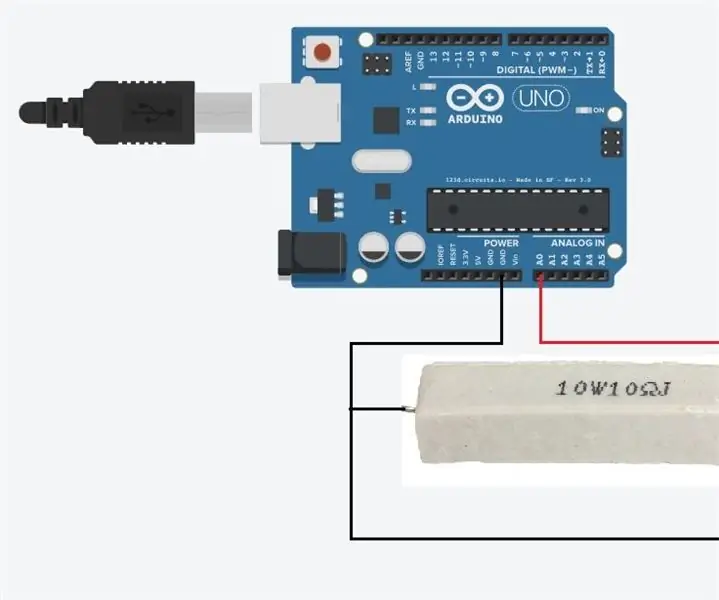
Maailman helpompi paristomittari, jopa 5 V (mAh): Arduino ja vastus ovat kaikki mitä tarvitsemme rakentaaksemme tämän rakenteen, joka luo kapasiteettimittarin jopa 5 voltin jänniteparistoille. Voit käyttää happo-, alkali-, NiCd-, Li-ioni- ja Lipo-akkuja. Markkinat ovat täynnä vääriä akkuja, jotka vaativat valtavaa kapasiteettia
Kuinka tehdä helpompi Altoids -iPod -kotelo: 4 vaihetta

Kuinka tehdä Altoidsista helpompi iPod -kotelo: Monet Intto -esineet Altoids -koteloille ovat täynnä tarpeettomia asioita ja lausuntoja, jotta opastaminen olisi paljon helpompaa ja nopeampaa, en käytä niitä
Helpompi tapa juottaa magneettilanka SMD -merkkivaloihin: 5 vaihetta
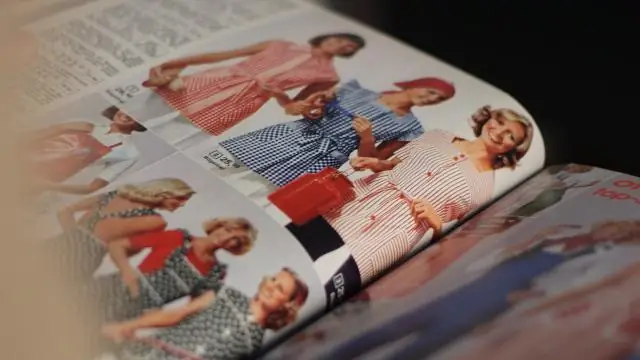
Helpompi tapa juottaa magneettijohto SMD-LEDeihin: Tässä oppaassa kuvataan helpompi tapa kiinnittää hienomagneettilanka pinta-asennettaviin LED-valoihin. Se on vastaus Jar of Fireflies -ohjeeseen, joka osoittaa "auttavien käsien" käyttämisen. klipsi tämän työn tekemiseen. Mielestäni menetelmäni on paljon helpompi
